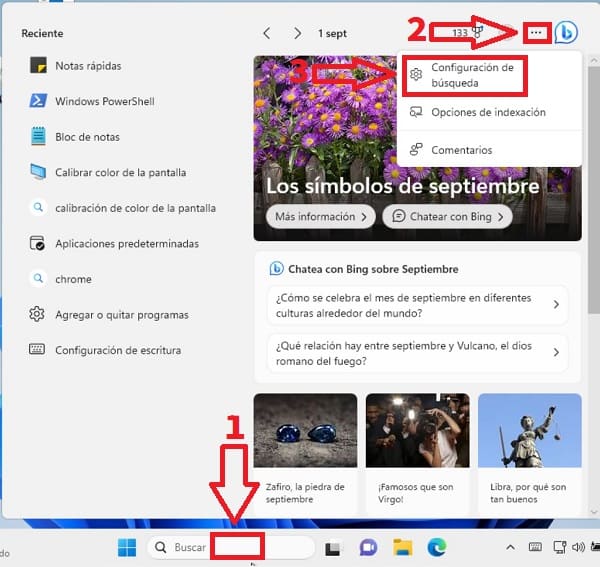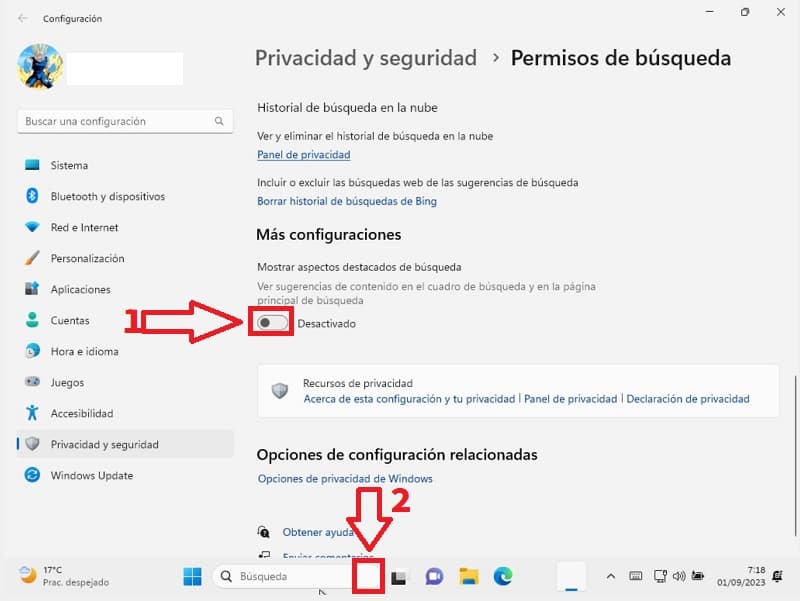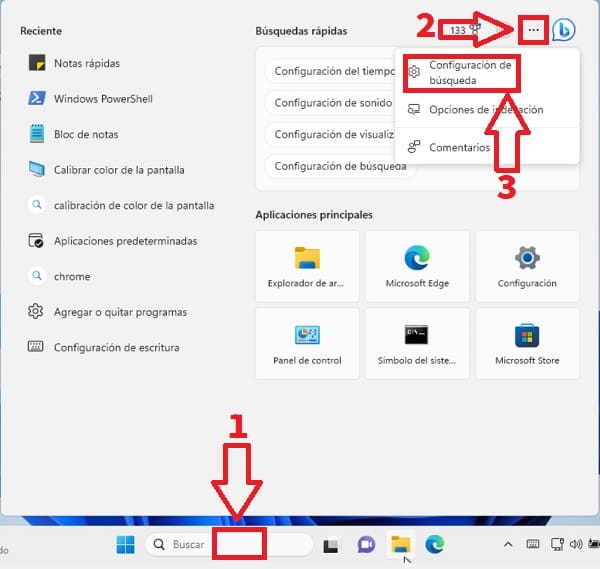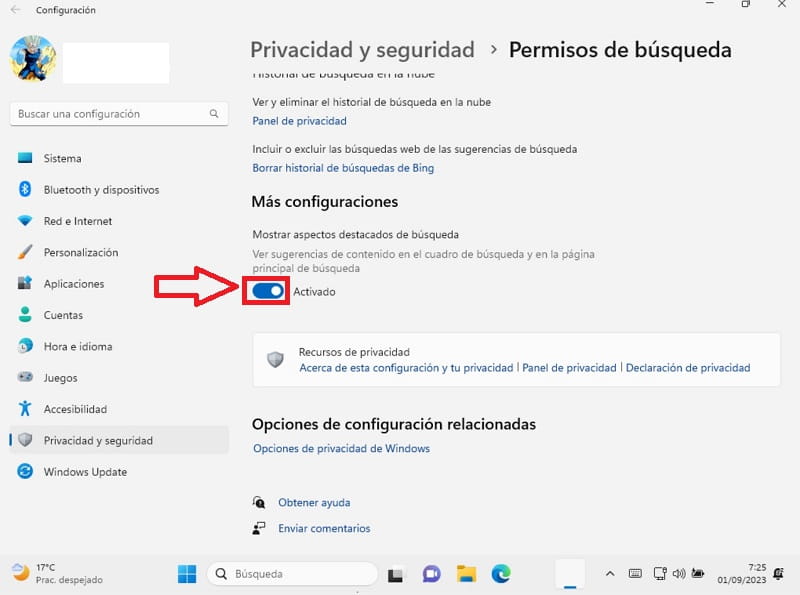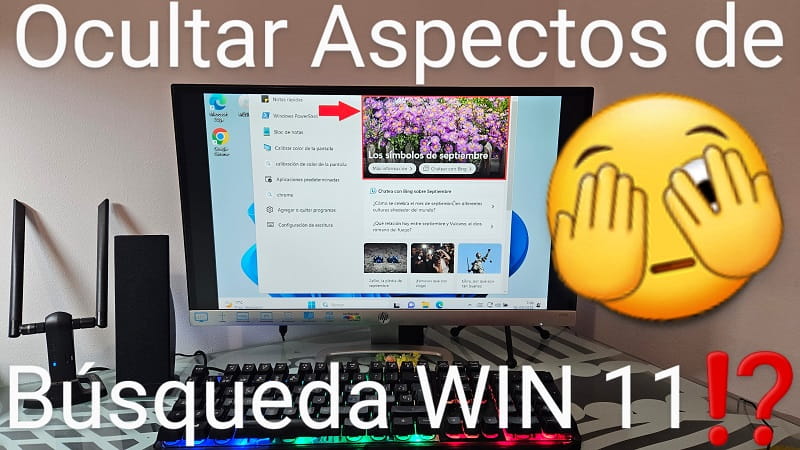
A veces echo de menos aquella época en la que el sistema operativo de Microsoft era más minimalista. En la actualidad, ofrece multitud de información innecesaria que realmente llega a molesta al usuario. Por ejemplo en TutoWin10 ya te enseñamos como quitar la barra lateral de Edge, desactivar la barra flotante del idioma o como quitar el Widget de tiempo en Windows 11. No obstante, una de las cosas que más molesta a los usuarios es cuando abrimos el barra de búsqueda y nos encontramos un exceso de información en Inicio. Esta información va desde: posible «contenido interesante», búsqueda en tendencias o la posibilidad de usar ChatGPT en Bing. A este apartado se llama «Aspecto de Búsqueda Destacados» y puede llegar a dar una mala experiencia al usar Windows 11, ya que consume recursos y puede ralentizar el PC. Pero no te preocupes, que a lo largo de este tutorial te enseñaremos como desactivar esta característica fácilmente.
Tabla De Contenidos
¿Qué Son Los Aspectos De Búsqueda Destacados En Windows 11 y Para Qué Sirven?
Los Aspectos de Búsqueda Destacados en Windows 11 son una característica diseñada para resaltar eventos importantes, búsquedas de tendencias, contenido interesante del día, ofertas de Microsoft Rewards y más. Esta función tiene como objetivo proporcionar a los usuarios información relevante y actualizada directamente desde la barra de búsqueda y el menú de inicio de Windows 11.
La idea detrás de los Aspectos de Búsqueda Destacados es mantener a los usuarios informados sobre eventos relevantes y tendencias populares sin tener que buscar activamente esa información en línea. Por ejemplo, podrían mostrarse noticias destacadas, novedades en diferentes campos, ofertas especiales y recompensas de Microsoft, y otras actualizaciones que puedan ser de interés para los usuarios.
Sin embargo, algunos usuarios pueden sentir que esta característica ralentiza la búsqueda en Windows 11, lo que podría llevar a una experiencia menos eficiente. Por eso mismo, a continuación te enseñaremos como puedes desactivar esta función de la barra de búsqueda del sistema.
Como Quitar Los Aspectos De Búsqueda Destacados De Inicio En Windows 11 2024
Para esconder este apartado de la barra de búsqueda tendremos que seguir estos pasos:
- Hacemos clic sobre la barra de búsqueda.
- Seleccionamos los 3 puntos horizontales.
- Entramos en «Configuración de Búsqueda».
Desactivamos la pestaña de «ver sugerencias de contenido en el cuadro de búsqueda y en la página principal de búsqueda».
Como Activar Los Aspectos De Búsqueda Destacados En Inicio De Windows 11 2024
Para volver a activar esta característica tendremos que hacer lo siguiente:
- Hacemos clic sobre la barra de búsqueda.
- Seleccionamos los 3 puntos horizontales.
- Entramos en «Configuración de Búsqueda».
Activamos la pestaña de «ver sugerencias de contenido en el cuadro de búsqueda y en la página principal de búsqueda».
¿Tienes algún tipo de duda?, pues abajo en la caja de comentarios puedes exponerlas. No olvides que puedes compartir este contenido con otras personas a través de tus redes sociales.. ¡Muchas gracias por todo!.